Perangkat media portabel modern, demi kekompakan, tidak dapat memutar CD Audio. Jika Anda telah mengumpulkan banyak koleksi disk favorit Anda, masuk akal untuk mengubahnya menjadi digital sehingga Anda dapat mendengarkannya di pemutar flash. Kami akan memberi tahu Anda cara melakukan ini tanpa kehilangan kualitas.
Cakram audio laser tidak akan kehilangan relevansinya untuk waktu yang lama, namun kita sudah berada di ambang perubahan besar dalam media penyimpanan. Pemutar rumah, stereo, dan radio mobil masih dilengkapi dengan drive CD, tetapi juga memungkinkan Anda menyambungkan flash drive. Sekarang media pemutaran ini juga berada di ambang perubahan dramatis: produsen mobil dalam negeri telah mengumumkan niatnya untuk melengkapi model mobil baru dengan radio hanya dengan konektor flash USB. Dan jika masih mustahil membayangkan sistem audio rumah kelas atas tanpa cakram laser, maka memori flash telah lama mendominasi perangkat portabel. Dan produser secara bertahap beralih ke konten digital, menjual album dan bahkan track audio individual melalui Internet.
Tapi bagaimana dengan koleksi CD favorit Anda? Yang terbaik adalah mendigitalkannya dan menyimpannya di hard drive, sehingga Anda dapat menyalinnya ke pemutar flash. Pada saat yang sama, saya ingin kualitasnya tidak menurun. Lokakarya kami akan memperkenalkan Anda pada semua nuansa bekerja dengan format lossless dan program terbaik untuk digitalisasi audio.
Pelatihan audio teoretis
Media penyimpanan audio yang paling umum adalah cakram berformat CD-DA (Audio CD). Melalui merekalah musik berpindah dari studio rekaman ke toko, dan dari sana ke konsumen akhir. Untuk membuat salinan cadangan disk atau sekadar merekam trek dari disk tersebut ke komputer, Anda memerlukan operasi khusus untuk mengubah data audio menjadi file. Jika salinannya sedekat mungkin dengan aslinya (idealnya, dengan bit terdekat), maka salinan tersebut disebut salinan lossless.
Sayangnya, hampir tidak ada drive CD yang mampu membaca disk audio dengan akurasi 100% karena keterbatasan desain: drive CD mungkin mengalami kegagalan fungsi pada area permukaan yang bermasalah. Dalam kebanyakan kasus, kesalahannya kecil, tetapi ada juga yang terdengar dalam bentuk klik dan suara lain yang tidak diinginkan.
Metode pembacaan lossless kompleks khusus memberikan jaminan 99% bahwa tidak akan ada ketidakakuratan dalam penyalinan.
Ada dua jenis konversi disk audio - menyalin trek individual dan menyalin disk ke dalam gambar dengan file terpisah yang berisi metadata CUE. File metadata berisi informasi tentang album secara keseluruhan (artis, tahun rilis, genre) dan setiap komposisi secara terpisah (judul, durasi, dll). Hanya sedikit pemutar perangkat lunak yang mendukung format CUE, apalagi perangkat portabel seperti pemutar saku dan ponsel. Oleh karena itu, digitalisasi jalur demi jalur bersifat lebih universal.
Dalam hal salinan lossless, biasanya menggunakan format kompresi file lossless, yang pengoperasiannya mirip dengan pengarsip konvensional. Mereka berspesialisasi secara khusus dalam kompresi data audio: kecepatan decoding tinggi, tag untuk memutar ulang dengan cepat, tag untuk menyimpan informasi layanan.
Data disalin langsung dari disk audio ke aliran PCM yang tidak terkompresi dengan bitrate 1411 kbps. Setelah ini, Anda perlu membuat pilihan - membiarkan file tidak terkompresi dalam format WAV atau mengompresnya sedikit dengan codec FLAC hingga bitrate 900–1000 kbps, yang akan memberikan peningkatan volume satu setengah kali lipat. Selain itu, komposisi lossless dengan panjang yang sama dapat menempati volume berbeda. Hal ini disebabkan oleh fakta bahwa saturasi skala suara secara proporsional mempengaruhi ukuran file keluaran. Misalnya, komposisi rock yang kuat akan lebih berbobot daripada musik yang tenang.
Bagaimana mengevaluasi kualitas aslinya
Sayangnya, beberapa penerbit CD, demi mengejar keuntungan, menghasilkan produk audio yang tidak memenuhi standar kualitas. Oleh karena itu, sebelum melakukan penyalinan lossless, sebaiknya pastikan prosedur ini sesuai. Namun, bahkan untuk membuat salinan lossy dalam format MP3, OGG atau WMA, lebih baik mengevaluasi kualitas CD terlebih dahulu.
Untuk tujuan ini, analisis spektral lintasan biasanya digunakan. Kami merekomendasikan penggunaan aplikasi Audiochecker gratis untuk analisis cepat. Skor di bawah 99% menunjukkan kualitas yang tidak memadai. Studi yang lebih menyeluruh dilakukan dengan menilai secara visual peta frekuensi suara di Adobe Audition (lebih dari $600) atau TauAnalizer gratis (http://ru.true-audio.com).
Permukaan CD yang bersih adalah kunci salinan berkualitas tinggi.
Sebelum memulai digitalisasi, disarankan untuk memeriksa permukaan disk audio dengan cermat. Jika CD telah digunakan secara aktif, kemungkinan besar permukaannya akan banyak terdapat sidik jari, noda dan goresan kecil. Air hangat dan larutan sabun (cairan pencuci piring) dapat membantu mencegah noda berminyak, termasuk sidik jari. Kain mikrofiber, yang sering disertakan dengan monitor LCD dan laptop, bagus untuk menghilangkan noda.
Jika terdapat banyak goresan pada permukaan yang menyebabkan kesalahan pembacaan, Anda dapat mencoba memoles disk menggunakan semir furnitur aerosol. Cairan juga harus digosok dengan kain mikrofiber, ketat dari tengah ke tepi, hindari gerakan memutar.
Sekarang mari kita beralih dari teori ke praktik. Ada cukup banyak program untuk mendigitalkan disk, baik yang komersial (misalnya, Easy CD-DA Extractor, yang harganya sekitar $30) dan gratis.
Apalagi fungsi ini sudah disediakan di Windows sendiri mulai dari versi XP. Namun pengaturan di dalamnya sedikit, nama file tidak mengandung nama lagu, ada batasan format (khususnya tidak ada FLAC dan CUE). Kami telah memilihkan untuk Anda alat gratis untuk menyalin CD audio lossless yang optimal baik dari segi kemudahan penggunaan dan kualitas file audio keluaran - Audiograbber dan Freac.
Mari kita mulai dengan Audiograbber sebagai yang paling mudah dipelajari, meskipun menawarkan lebih sedikit fitur tambahan. Setelah diluncurkan, program ini akan secara otomatis mendeteksi disk yang dimasukkan ke dalam drive sebagai CD-DA dan menampilkan jumlah trek, serta ukuran file keluaran yang diharapkan.
Untuk mendigitalkan ke format MP3, Anda memerlukan plugin tambahan, tetapi lebih baik tidak menggunakannya, karena akan menyebabkan penurunan kualitas yang nyata, dan ini bukan kepentingan Anda. Secara default, Audiograbber menyimpan trek audio dalam bentuk tidak terkompresi (format WAV), dan sayangnya, tidak mendukung codec lainnya. Untuk mencapai konsistensi maksimum dengan suara disk, jangan aktifkan fungsi normalisasi volume (tombol “Norm.”). Jadi, persiapan penyalinan selesai - yang tersisa hanyalah menekan tombol “Grab!”. dan tunggu prosesnya selesai. Bersiaplah karena file keluarannya cukup besar: setiap trek dapat berukuran 20–25 MB.
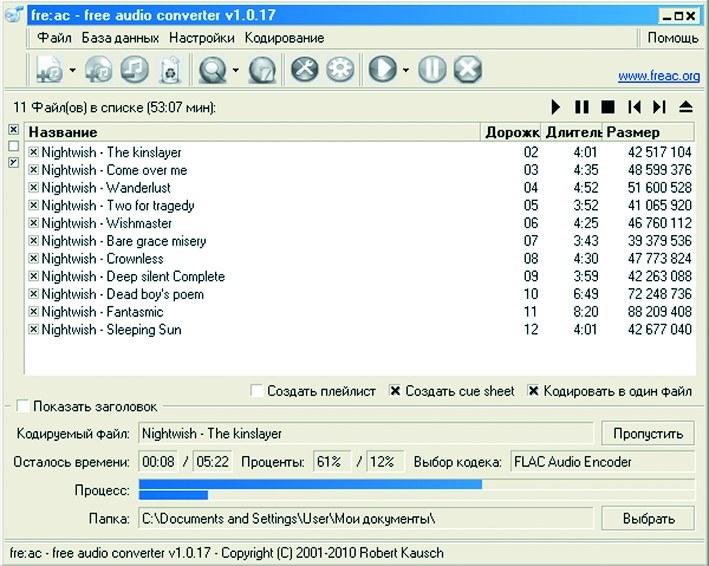
Freac memiliki antarmuka yang tersembunyi, tetapi memiliki kemampuan untuk membuat gambar FLAC dan CUE. Menu dalam bahasa Rusia membantu Anda memahami segalanya. Alat kedua, Freac (FREe Audio Converter), memiliki fungsi yang lebih luas dan juga sepenuhnya Russified.
Untuk mulai bekerja dengan disk, klik tombol “Tambahkan konten CD Audio ke daftar” pada toolbar. Setelah ini, program secara otomatis mengakses database CDDB untuk mengetahui nama trek. Pengguna juga dapat mengisi database CDDB (menu “Database | Kirim data CDDB...”).
Freac memiliki dua perbedaan utama dari Audiograbber. Pertama, program ini tidak hanya dapat membuat salinan lossless track demi track, tetapi juga gambar dengan file metadata.
Kedua, ia tidak hanya berfungsi dengan WAV, tetapi juga dapat menyimpan musik dalam format FLAC, dikompresi tanpa kehilangan kualitas. Untuk melakukan ini, buka “Pengaturan | Pengaturan Dasar | Codec | Codec" Anda harus memilih "FLAC Audio Encoder". Mengklik tombol “Mulai proses pengkodean” akan memulai digitalisasi trek demi trek pada disk audio.
Jika Anda perlu membuat gambar lossless, maka dalam pengaturan Anda harus mencentang kotak "Buat lembar isyarat" dan "Encode ke dalam satu file". Hasilnya, alih-alih selusin lagu, Anda hanya akan menerima dua file dengan nama album - gambar dengan data audio dan daftar trek CUE. Kualitas file keluarannya patut diacungi jempol, begitu pula kecepatan programnya. Omong-omong, indikator terakhir inilah yang tidak dapat dibanggakan oleh utilitas profesional karena tuntutan ekstrimnya terhadap kualitas permukaan disk.